Comment supprimer des pages d’un PDF
Est-il possible de supprimer des pages d'un fichier PDF ? Si vous vous posez cette question, vous avez probablement été frustré d'essayer de supprimer des pages d'un PDF.
Oui, il est possible de supprimer des pages d'un fichier PDF. Cet article va vous montrer comment vous y prendre.
Comment supprimer des pages d'un PDF dans Google Chrome
Avant d'utiliser un outil en ligne, vous pouvez commencer par utiliser un navigateur comme Google Chrome pour supprimer des pages d'un PDF. Voici les étapes à suivre pour supprimer des pages d'un PDF à l'aide de Google Chrome :
1. Ouvrez votre navigateur Google Chrome sur votre PC, puis cliquez sur téléchargements (c'est-à-dire Ctrl+J sous Windows).
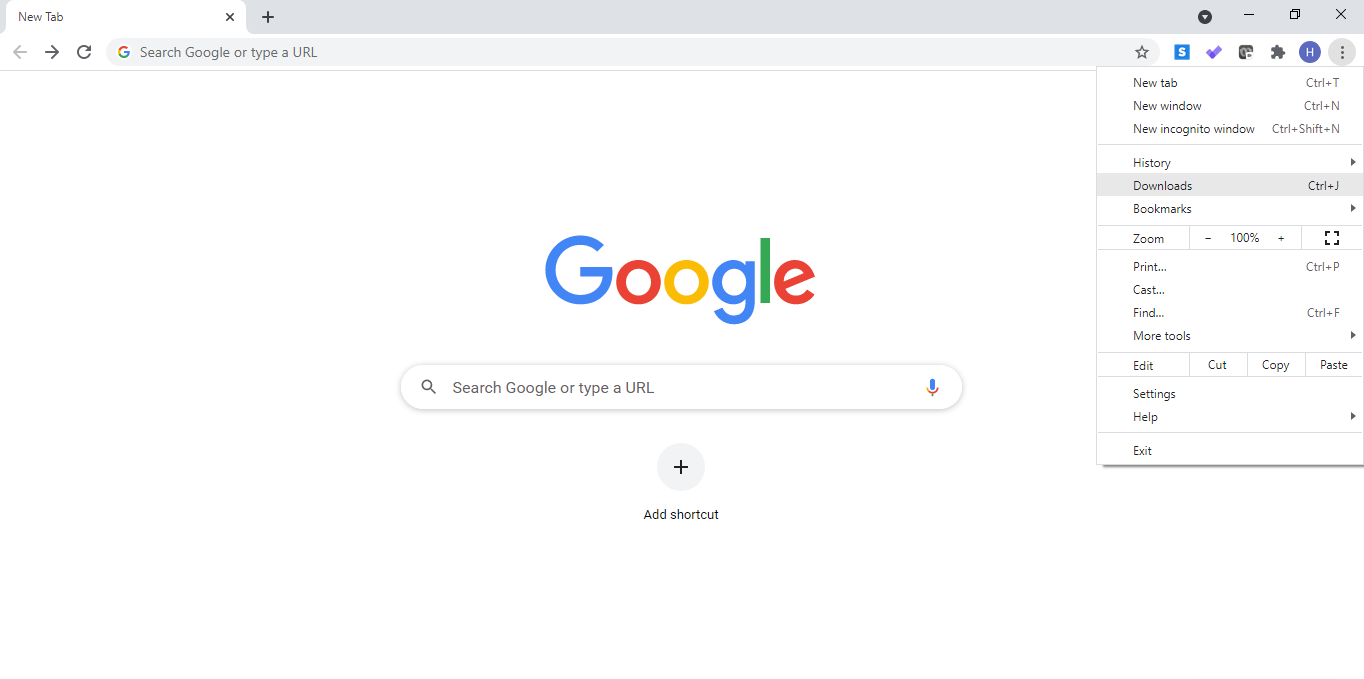
2. Accédez à votre explorateur de fichiers et sélectionnez le document dont vous souhaitez supprimer des pages et faites-le glisser sur l'onglet Téléchargements .
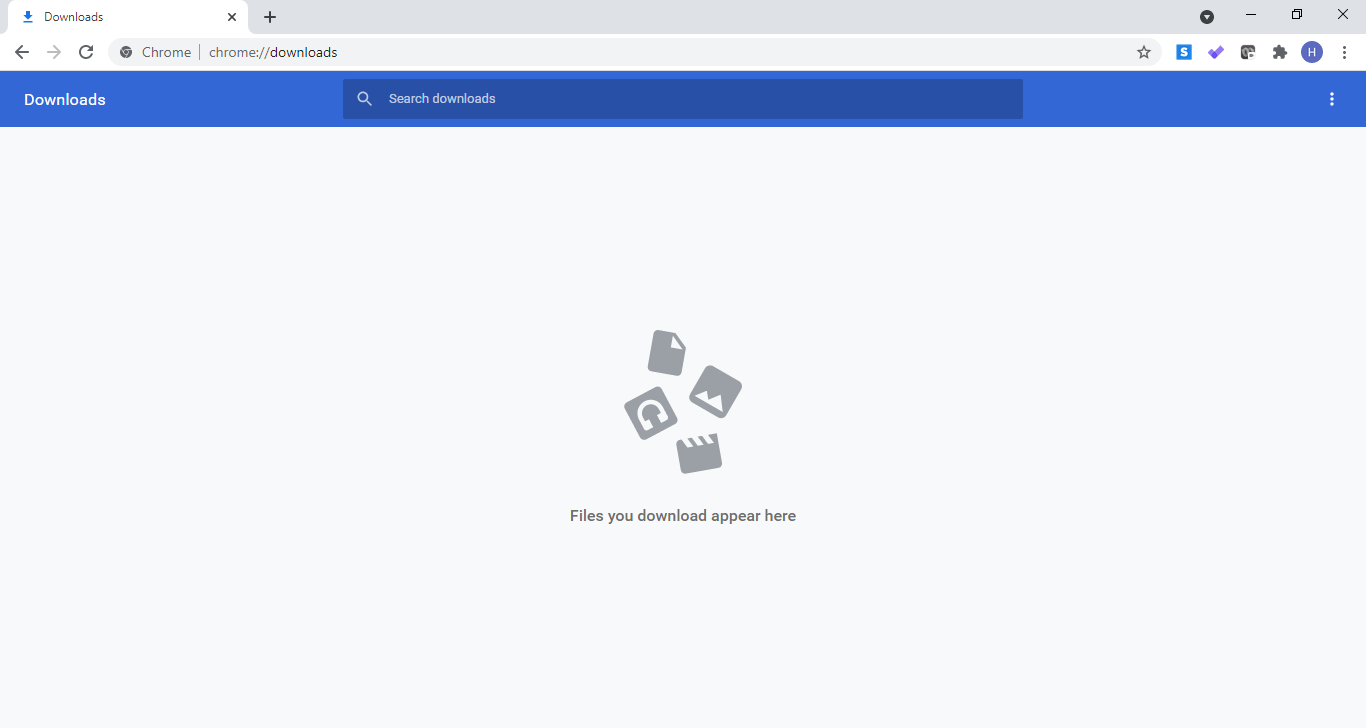
3. Votre document s'ouvrira. Cliquez sur l'icône d' impression et sélectionnez les pages que vous souhaitez.
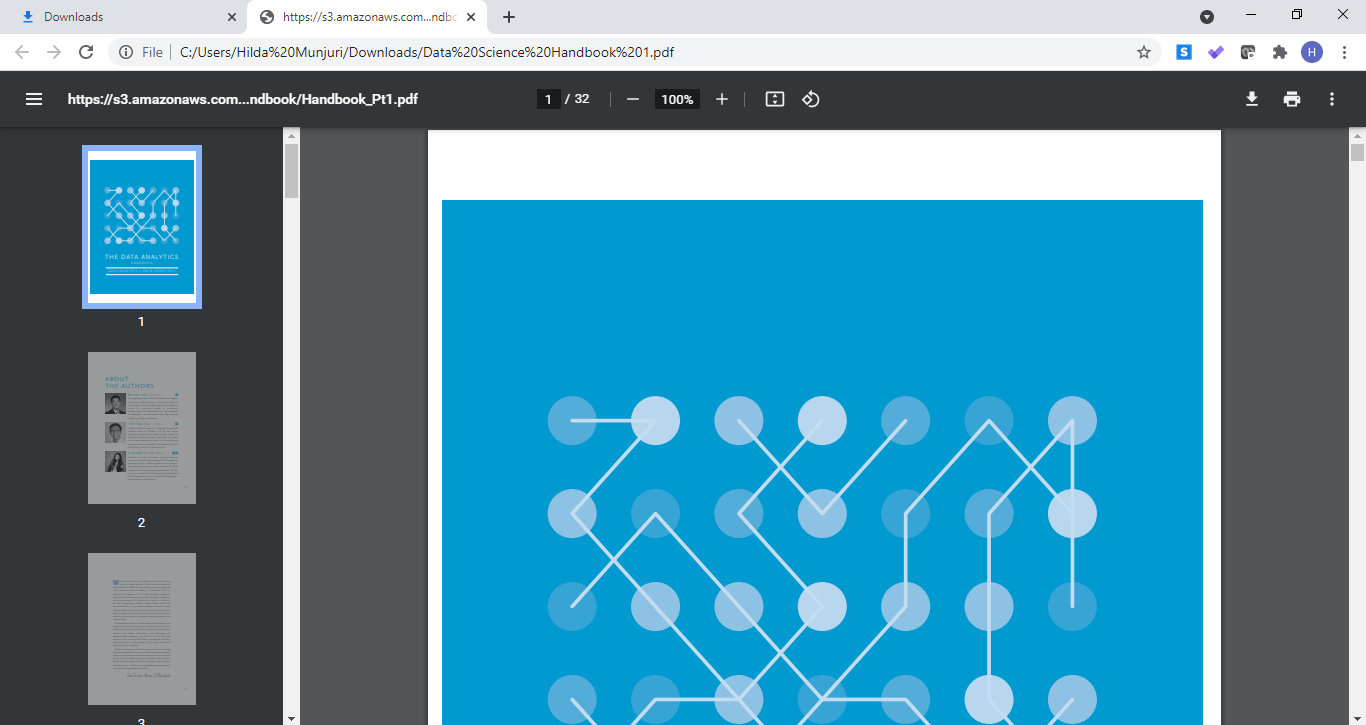
4. Cliquez sur Enregistrer , puis votre ordinateur vous demandera où vous souhaitez enregistrer le document. Si vous n'avez pas besoin du document original, vous pouvez enregistrer le nouveau PDF sur le document original. Cependant, si vous souhaitez conserver l'original, assurez-vous d'enregistrer le nouveau PDF sous un nouveau nom de fichier.
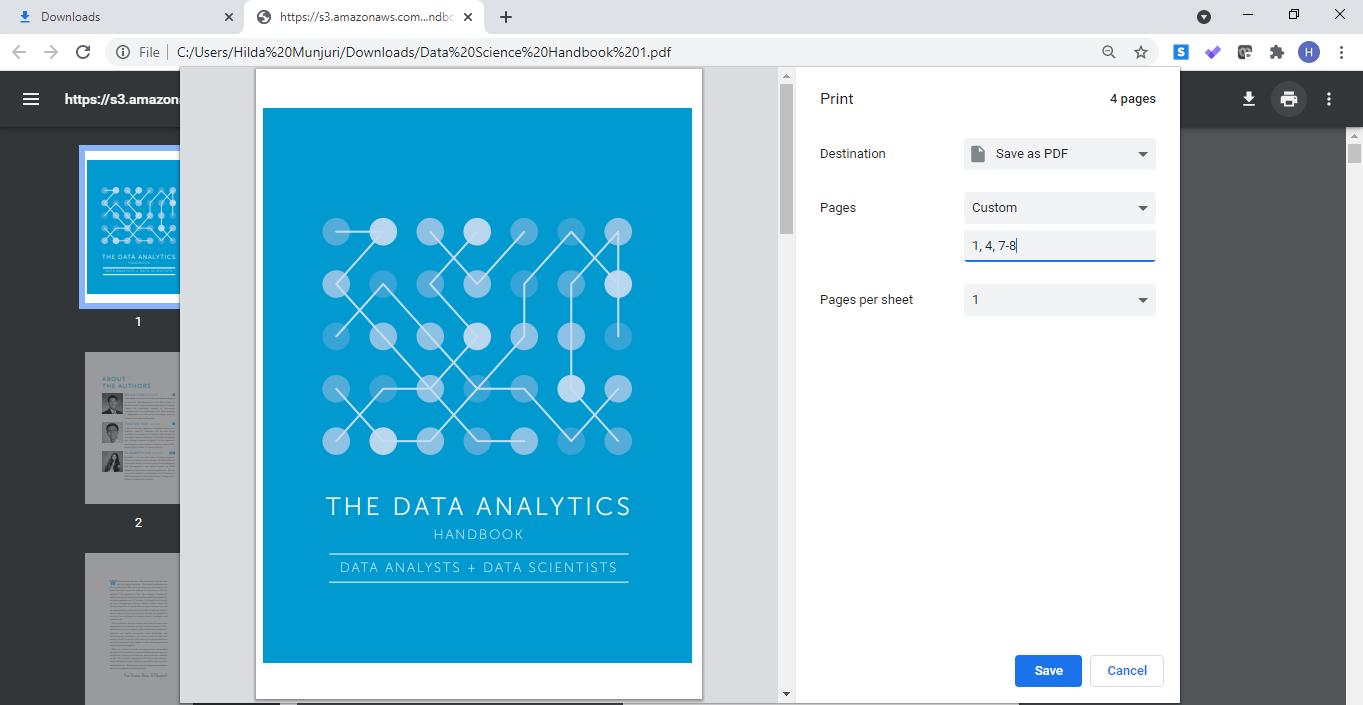
5. Regardez le nouveau fichier pour vous assurer que vous avez les bonnes pages. Vous êtes prêt !
Comment supprimer des pages d'un PDF sous Windows
Si vous utilisez Microsoft Word 2013 ou d'autres versions ultérieures de Windows, vous pouvez l'utiliser pour supprimer des pages d'un fichier PDF. Faire cela:
- Ouvrez Microsoft Word et accédez à Fichier > Ouvrir > Ordinateur > Navigateur , puis sélectionnez le document PDF dont vous souhaitez supprimer les pages.
- Assurez-vous de sélectionner Tous les fichiers dans l'option de format de fichier ; sinon, vous ne verrez aucun fichier au format .pdf. Vous pouvez également ouvrir le fichier PDF à l'aide de votre compte OneDrive ou de différents emplacements Web.
- Un message contextuel s'affichera pour vous informer que l'action convertira votre document PDF en document Word. Cliquez sur OK pour continuer.
- Maintenant que le document est dans Word, faites défiler vers le bas et accédez à la page que vous souhaitez supprimer. Mettez en surbrillance toutes les pages que vous souhaitez supprimer et appuyez sur la touche Suppr .
- Une fois la suppression terminée, allez dans Fichier"> Ouvrir> Enregistrer sous et choisissez PDF , puis cliquez sur le bouton Enregistrer . Cela reconvertira le document Word modifié en PDF.
Comment supprimer des pages d'un PDF en ligne
Il existe plusieurs outils en ligne que vous pouvez utiliser pour supprimer des pages d'un PDF. L'un d'eux est Sejda , qui est une ressource en ligne avec plus de 30 outils PDF qui facilitent l'édition de documents PDF. Pour supprimer des pages d'un PDF en ligne à l'aide de Sejda :
- Téléchargez le document PDF dont vous souhaitez supprimer des pages.
- Sélectionnez les pages que vous souhaitez supprimer, puis cliquez sur supprimer pour supprimer les pages sélectionnées.
- Enregistrez les modifications, puis téléchargez votre nouveau document PDF.
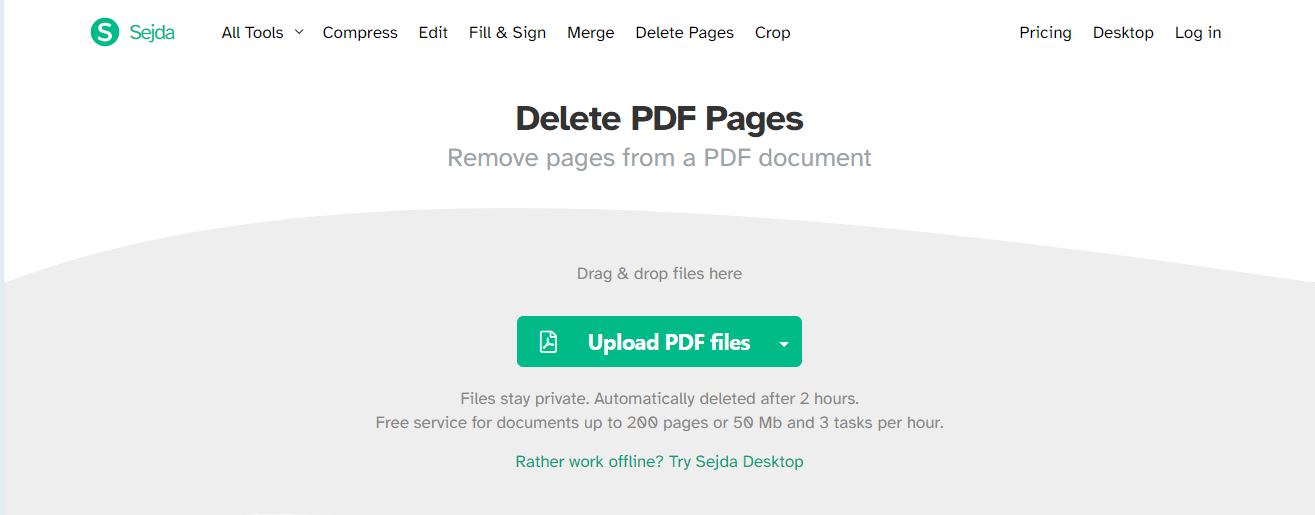
Comment supprimer des pages d'un PDF gratuitement à l'aide de PDF2Go
PDF2Go est un outil gratuit que vous pouvez utiliser pour supprimer des pages d'un PDF. Pour l'utiliser:
- Téléchargez votre document PDF.
- Réorganisez les pages que vous souhaitez en utilisant le glisser-déposer, puis utilisez l'icône de la corbeille pour supprimer les pages indésirables.
- Enregistrez le document une fois que vous avez supprimé toutes les pages dont vous ne voulez pas, puis téléchargez le document.
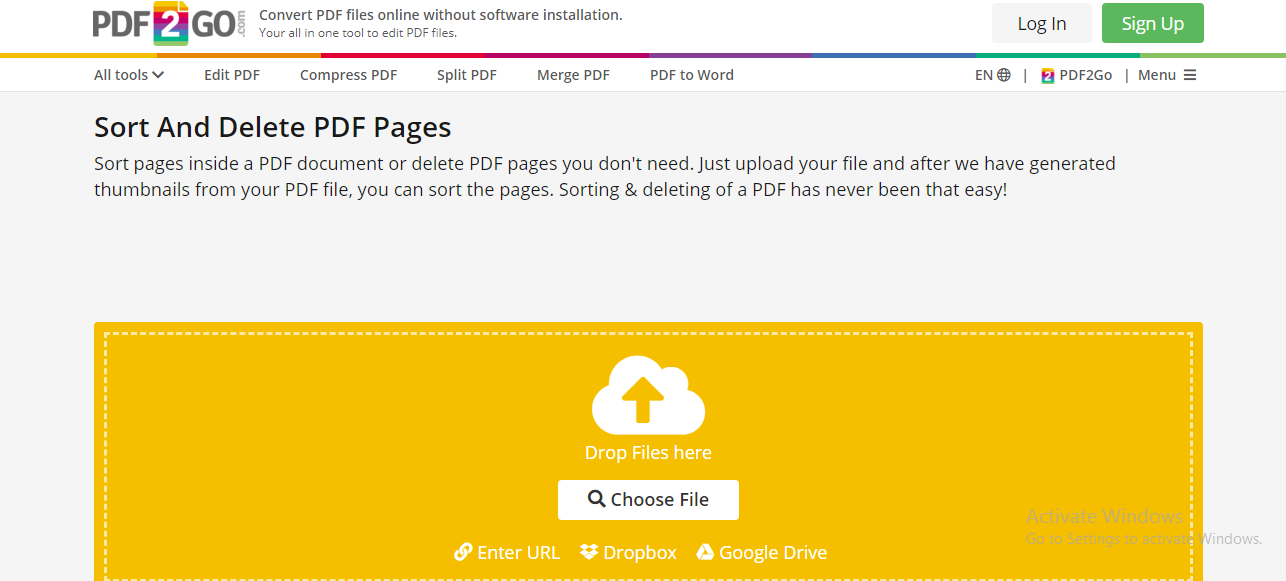
Comment supprimer des pages d'un PDF à l'aide de macOS
Si vous possédez un MacBook, vous pouvez utiliser Aperçu, une application intégrée, pour supprimer des pages d'un document PDF. Pour utiliser Aperçu :
- Ouvrez le document PDF dans Aperçu.
- Dans la barre d'outils, cliquez sur modifier dans l'onglet du menu supérieur, sélectionnez la ou les pages que vous souhaitez supprimer, puis cliquez sur supprimer .
Comment supprimer des pages d'un PDF à l'aide d'un iPhone
Si vous avez un iPhone ou un iPad, PDFelement est l'un des meilleurs outils que vous pouvez utiliser pour supprimer des pages d'un PDF. Pour supprimer des pages d'un document PDF, vous devez d'abord télécharger l'application depuis l'App Store d'Apple. Lorsque vous utilisez votre iPhone :
- Importez le document PDF sur lequel vous allez travailler depuis votre compte de stockage cloud. Vous pouvez également utiliser le transfert Wi-Fi pour importer le PDF dans votre liste locale.
- Ouvrez le PDF et entrez en mode Page en appuyant sur l'icône du haut à droite de l'écran.
- Appuyez sur l'icône Modifier et sélectionnez la ou les pages que vous souhaitez supprimer. Une fois que vous avez les pages que vous souhaitez supprimer, appuyez sur le bouton Supprimer en bas.
Téléchargement : PDFelement ( Achats in-app gratuits disponibles)
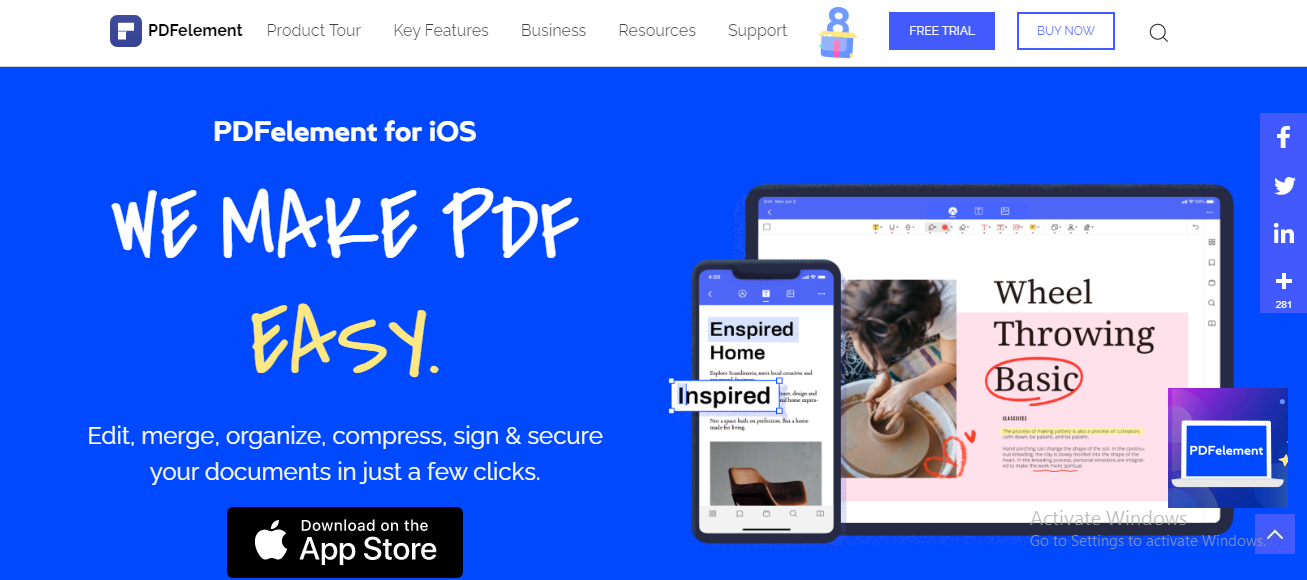
Comment supprimer des pages d'un PDF sur un téléphone Android
La suppression de pages d'un PDF sur Android est un processus assez similaire à celui de l'iPhone. Vous aurez besoin d'un éditeur PDF comme PDFelement qui peut supprimer des pages, les ajouter et même convertir des documents. Pour supprimer des pages d'un PDF sur un téléphone Android :
- Téléchargez PDFelement depuis le Google Play Store et lancez l'application.
- Ouvrez le document PDF dont vous souhaitez supprimer des pages.
- Appuyez sur l'icône Plus (trois points) en haut à droite de l'écran et choisissez Page dans le menu contextuel.
- Sélectionnez la ou les pages que vous souhaitez supprimer en appuyant sur les vignettes des pages. Appuyez ensuite sur le bouton Supprimer dans la section en haut à droite. Appuyez sur Oui dans la fenêtre contextuelle pour confirmer la boîte de dialogue.
Téléchargement : PDFelement ( Achats in-app gratuits disponibles)
Comment supprimer des pages d'un PDF
Le format PDF est un excellent moyen de présenter et d'échanger des documents indépendamment du matériel, du logiciel ou du système d'exploitation. Les fichiers PDF sont principalement destinés à la visualisation et non à l'édition, ce qui rend le format PDF populaire pour préserver le formatage du document et garantir que tout le monde voit un document comme prévu par l'expéditeur.
Cet avantage peut également être un fardeau, dans la mesure où il est difficile d'éditer un fichier PDF. Néanmoins, avec les méthodes ci-dessus, vous pouvez contourner le défi et vous pourrez supprimer des pages d'un document PDF.
